Le chat dans Minecraft sert d'outil de communication vital, permettant aux joueurs de se connecter, de coordonner les actions, d'échanger des ressources, de participer à un jeu de rôle et de gérer les processus de jeu. Il permet également au serveur d'envoyer des messages système, d'émettre des avertissements, de distribuer des récompenses et d'informer les joueurs des mises à jour.
Table des matières
- Comment ouvrir les commandes de chat et d'utiliser
- Communication sur le serveur
- Questions et erreurs fréquemment posées
- Formatage de texte
- Messages système
- Commandes utiles
- Paramètres de chat
- Différences entre Java et Boundrock Edition
- Discuter sur des serveurs personnalisés
Comment ouvrir les commandes de chat et d'utiliser
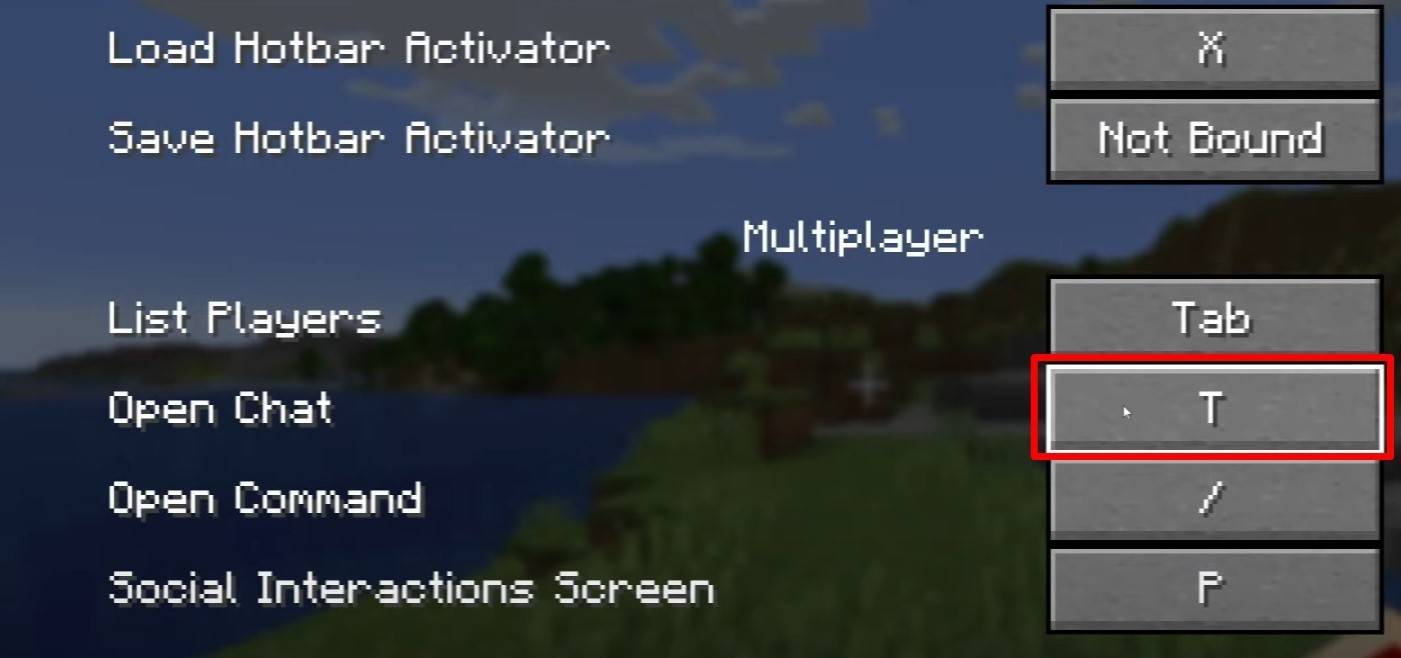 Image: youtube.com
Image: youtube.com
Pour initier le chat dans Minecraft, appuyez simplement sur la touche «T» de votre clavier. Cette action affichera un champ de texte où vous pouvez taper votre message et appuyez sur «Entrer» pour l'envoyer. Si votre message commence par un '/', il devient une commande, comme:
- '/ tp' - téléportez-vous à un autre joueur;
- «Spawn» - Teportation au point d'apparition;
- «Home» - retournez dans votre maison désignée;
- '/ AIDE' - Affichez une liste des commandes disponibles.
En mode solo, ces commandes sont uniquement exécutables avec des trichettes activées. Sur les serveurs, leur disponibilité dépend des autorisations accordées à votre compte de joueur.
Lire aussi: Prenez en charge Minecraft: une plongée profonde dans les commandes
Communication sur le serveur
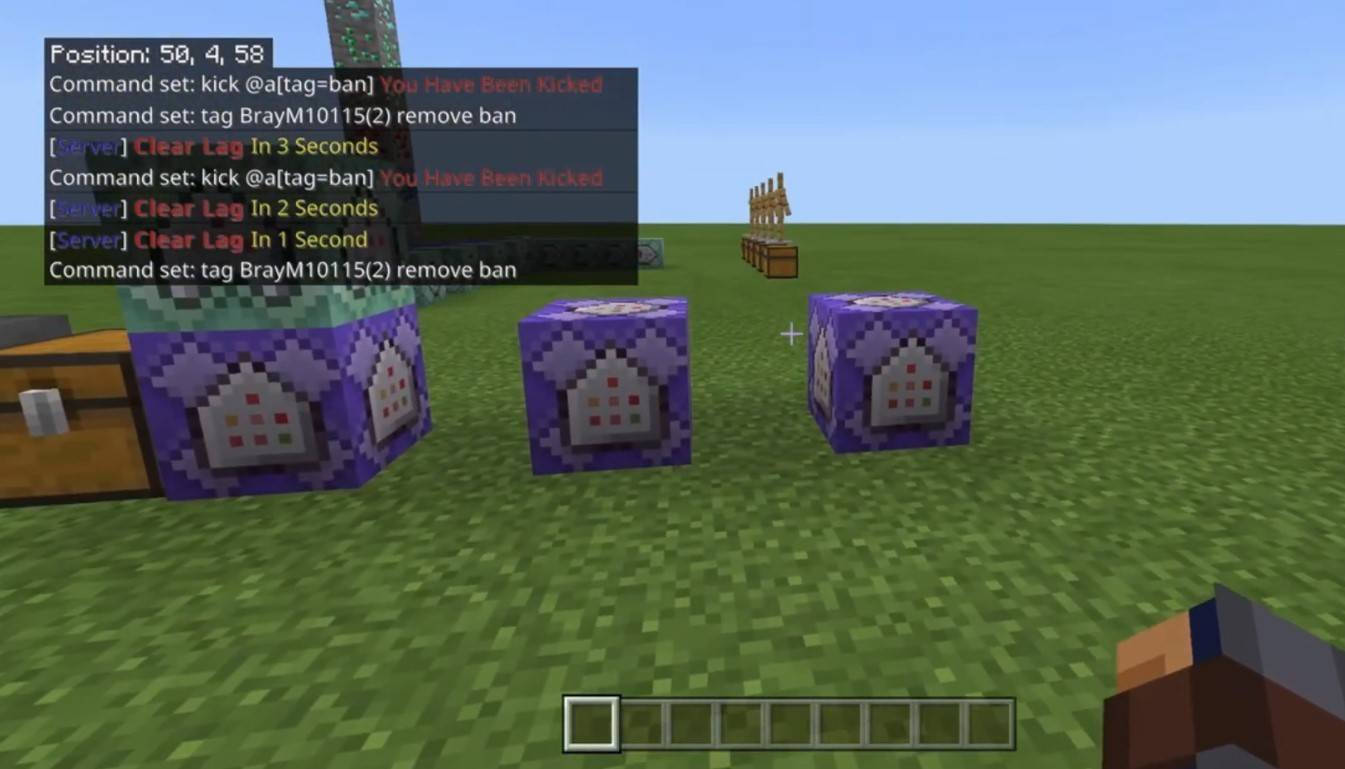 Image: youtube.com
Image: youtube.com
La communication du serveur dans Minecraft peut prendre diverses formes. Le plus courant est le chat général, où les messages sont visibles pour tous les joueurs. Pour la communication privée, la commande '/ msg' vous permet d'envoyer des messages visibles uniquement au destinataire prévu. Certains serveurs présentent des chats de groupe ou d'équipe, accessibles via des commandes comme «/ Partychat» ou «/ Teammsg». De plus, les serveurs peuvent faire la distinction entre les chats globaux et locaux; Le premier atteint tous les joueurs, tandis que le second est limité à un certain rayon de blocs.
Les rôles des joueurs sur le serveur sont livrés avec différents niveaux de privilèges de chat. Les joueurs réguliers peuvent généralement utiliser le chat et les commandes de base, tandis que les modérateurs et les administrateurs ont le pouvoir de mue ou d'interdire les joueurs. Mutting empêche un joueur d'envoyer des messages et l'interdiction les empêche d'accéder complètement au serveur.
Questions et erreurs fréquemment posées
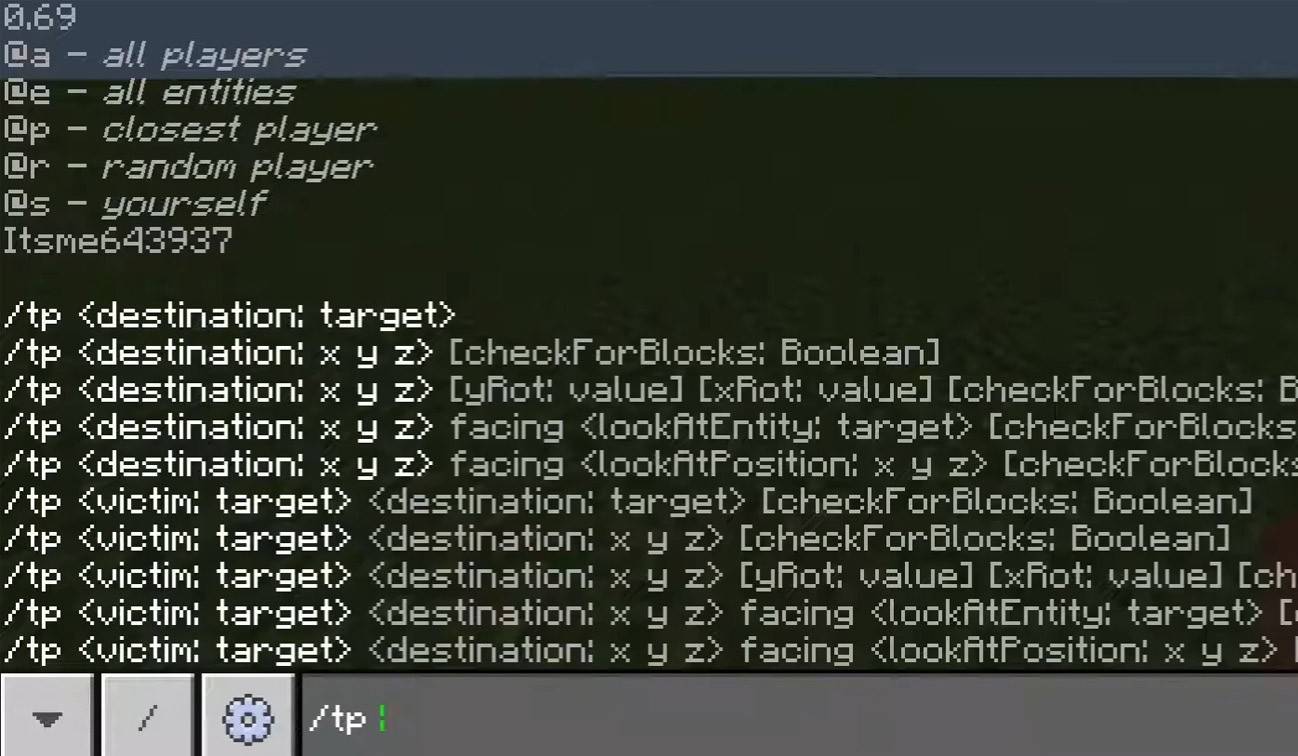 Image: youtube.com
Image: youtube.com
- "Le chat ne s'ouvre pas" - envisagez de modifier la liaison des clés dans les paramètres de contrôle.
- "Je ne peux pas écrire dans le chat" - vous pouvez être muet ou le chat peut être désactivé dans les paramètres de votre jeu.
- "Les commandes ne fonctionnent pas" - assurez-vous que vous disposez des autorisations nécessaires sur le serveur.
- "Comment cacher le chat?" - Vous pouvez le désactiver dans les paramètres ou utiliser la commande '/ togglechat'.
Formatage de texte
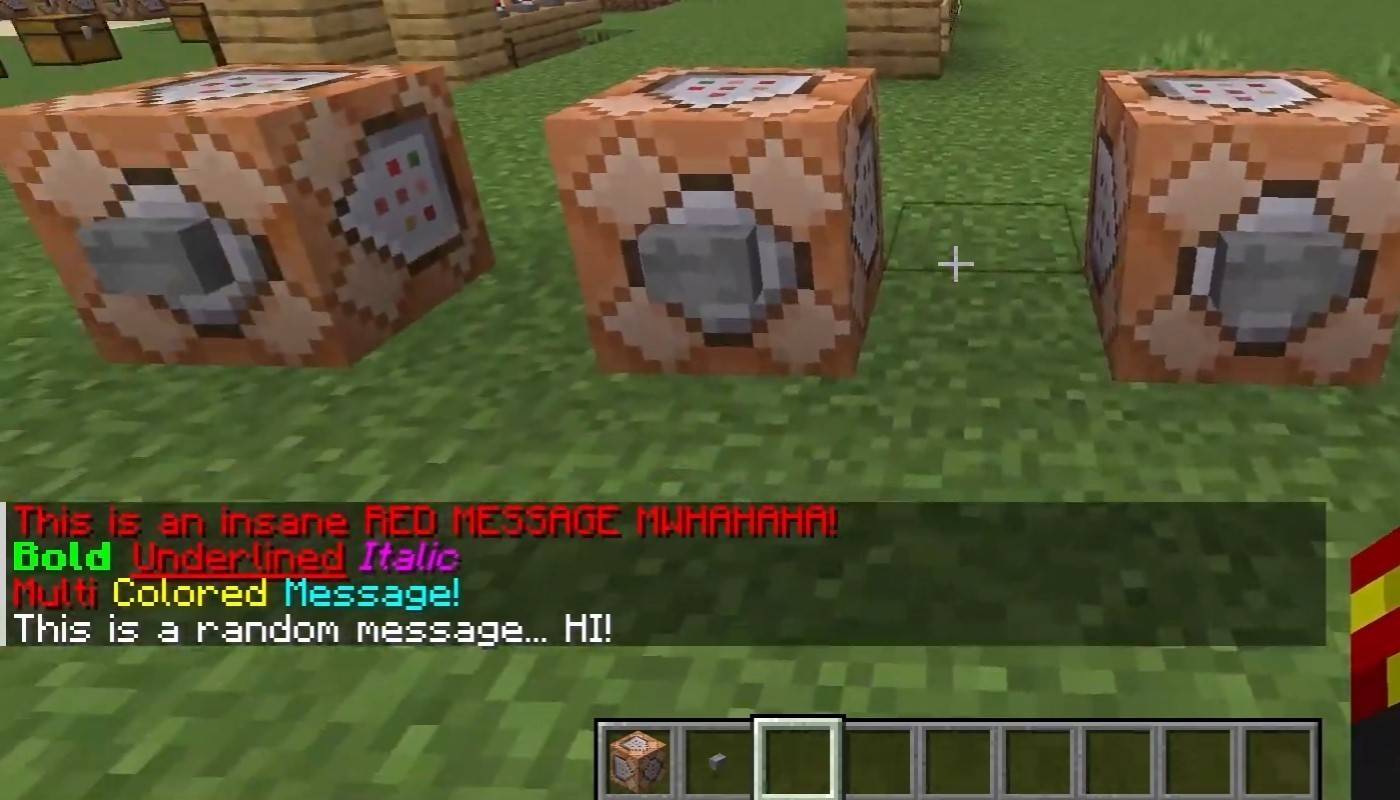 Image: youtube.com
Image: youtube.com
Pour les serveurs qui prennent en charge le formatage du texte, vous pouvez utiliser des codes spécifiques pour styliser vos messages:
- «& l» - Texte audacieux;
- «& o» - italique;
- '& n' - souligné;
- «& m» - Strikethrough;
- '& r' - réinitialiser le formatage.
Messages système
L'interface de chat dans Minecraft affiche une variété de messages système, notamment des notifications de jointure de joueurs et de laisse, des annonces de réalisation, telles que "Player a obtenu une pioche de diamants", des annonces de serveurs sur les nouvelles, les événements et les mises à jour, ainsi que les erreurs de commande, comme "vous n'avez pas d'autorisation". De plus, il peut afficher les résultats de commande exécutés et les notifications d'état du jeu. Les administrateurs et les modérateurs peuvent utiliser le chat pour communiquer des mises à jour ou des règles de serveur importantes aux joueurs.
Commandes utiles
- «/ ignorer» - bloquer les messages d'un lecteur spécifique;
- «/ Unignore» - Supprimez un lecteur de votre liste Ignore;
- «/ Chatslow» - implémentez un retard sur l'envoi du message pour ralentir le chat;
- «/ Chatlock» - Désactivez temporairement le chat.
Paramètres de chat
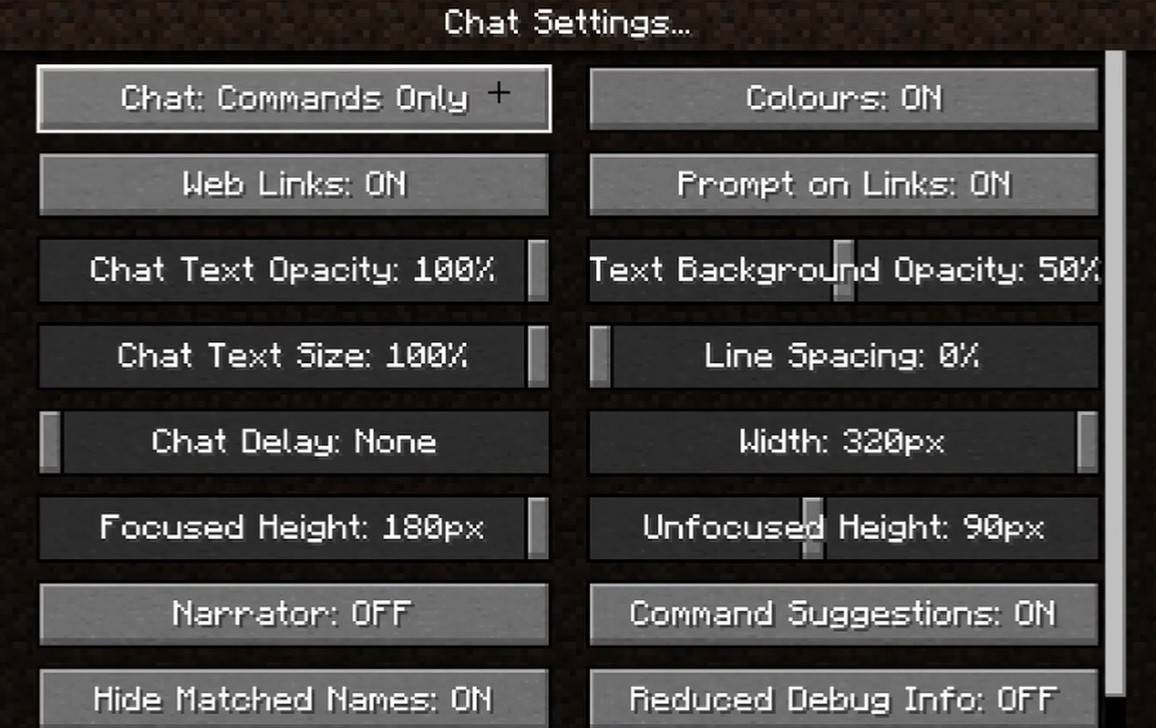 Image: youtube.com
Image: youtube.com
Dans le menu "CHAT et Commandes", vous pouvez personnaliser votre expérience de chat en activant ou en désactivant le chat, en ajustant la taille de la police et la transparence en arrière-plan et en configurant le filtre de blasphème (dans Editiond Edition). Vous pouvez également modifier l'affichage des messages de commande et modifier les couleurs du texte. Certaines versions proposent des options pour filtrer les chats par type de message, améliorant l'expérience utilisateur globale.
Différences entre Java et Boundrock Edition
Il existe de légères variations dans les commandes entre les éditions du fondement et de Java. Par exemple, la commande '/ Tellraw' fonctionne différemment dans l'édition du fondement. Dans les versions plus récentes de Java Edition, Mojang a implémenté le filtrage des messages et une exigence de confirmation pour envoyer des messages, en ajoutant des couches de contrôle et de sécurité à l'expérience de chat.
Discuter sur des serveurs personnalisés
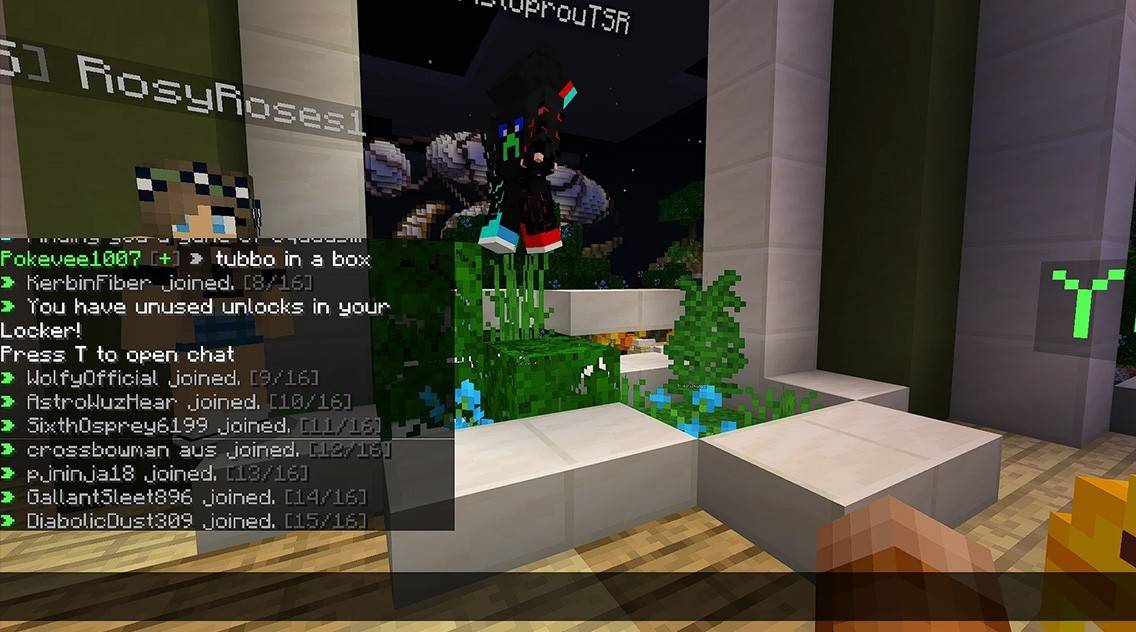 Image: youtube.com
Image: youtube.com
Les serveurs personnalisés utilisent souvent des annuements automatiquement pour rappeler aux joueurs des règles, des événements et d'autres informations pertinentes. Les filtres de message sont couramment utilisés pour empêcher le spam, les publicités, les blasphèmes et les insultes. Les serveurs plus grands peuvent offrir des chats spécialisés supplémentaires, tels que les canaux commerciaux, de clan ou de faction, améliorant l'expérience de la communauté et du gameplay.
Le chat dans Minecraft facilite non seulement la communication, mais améliore également la gestion du gameplay. Avec son haut niveau de personnalisation, de nombreuses commandes et des fonctionnalités conviviales, la compréhension des bases du chat peut considérablement améliorer votre interaction avec d'autres joueurs et maximiser l'utilité de cet outil puissant.















